Kapcsolódó táblarekordok szerkesztése közvetlenül egy másik tábla fő űrlapján
Egy Power Apps alkalmazásban található táblaűrlap kapcsolódó táblarekordjain több módon is dolgozhat. A kapcsolódó táblákat például csak olvasható módban, betekintő nézetes űrlappal is belefoglalhatja, és létrehozhat vagy szerkeszthet egy rekordot egy párbeszédablakban található fő űrlap használatával.
A kapcsolódó táblarekordokkal való munka másik módja, ha űrlapösszetevő-vezérlőt ad hozzá egy másik tábla fő űrlapjához. Az űrlapösszetevő-vezérlő lehetővé teszi, hogy a felhasználók közvetlenül egy másik tábla űrlapján szerkesszék a kapcsolódó táblarekord adatait.
Itt van például az űrlapösszetevő a fő partner űrlap egy külön lapján, amely lehetővé teszi, hogy a felhasználó úgy szerkessze a kapcsolattartó-bejegyzést, hogy nem kell kilépnie a partner űrlapról.
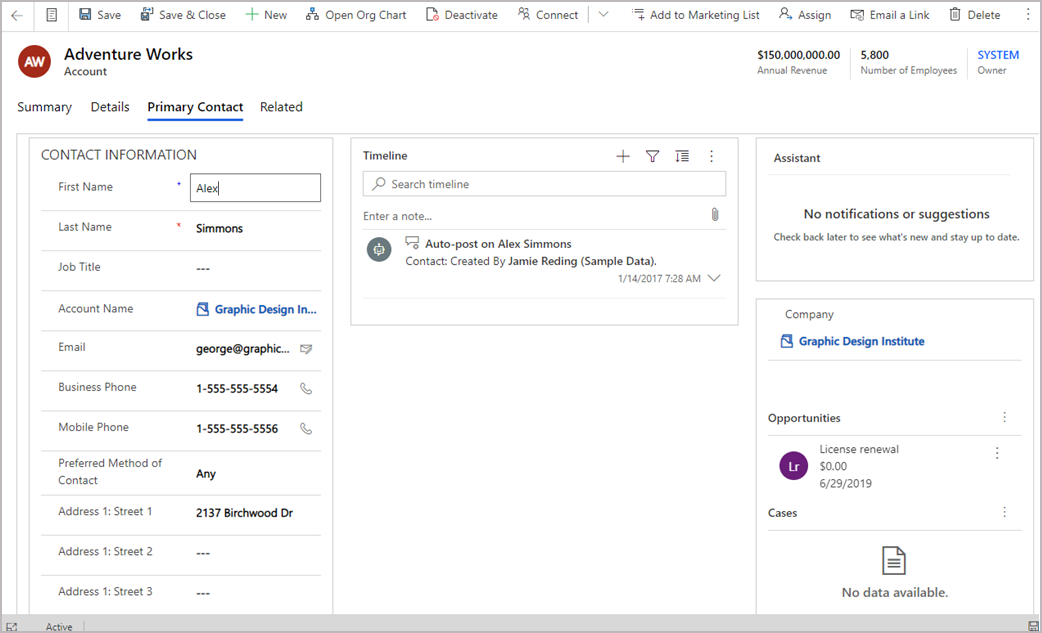
Itt van például az űrlapösszetevő a fő partner űrlap egy meglévő lapján, amely lehetővé teszi azt is, hogy a felhasználó úgy szerkessze a kapcsolattartó-bejegyzést, hogy nem kell kilépnie a partner űrlap Összegzés lapjáról.
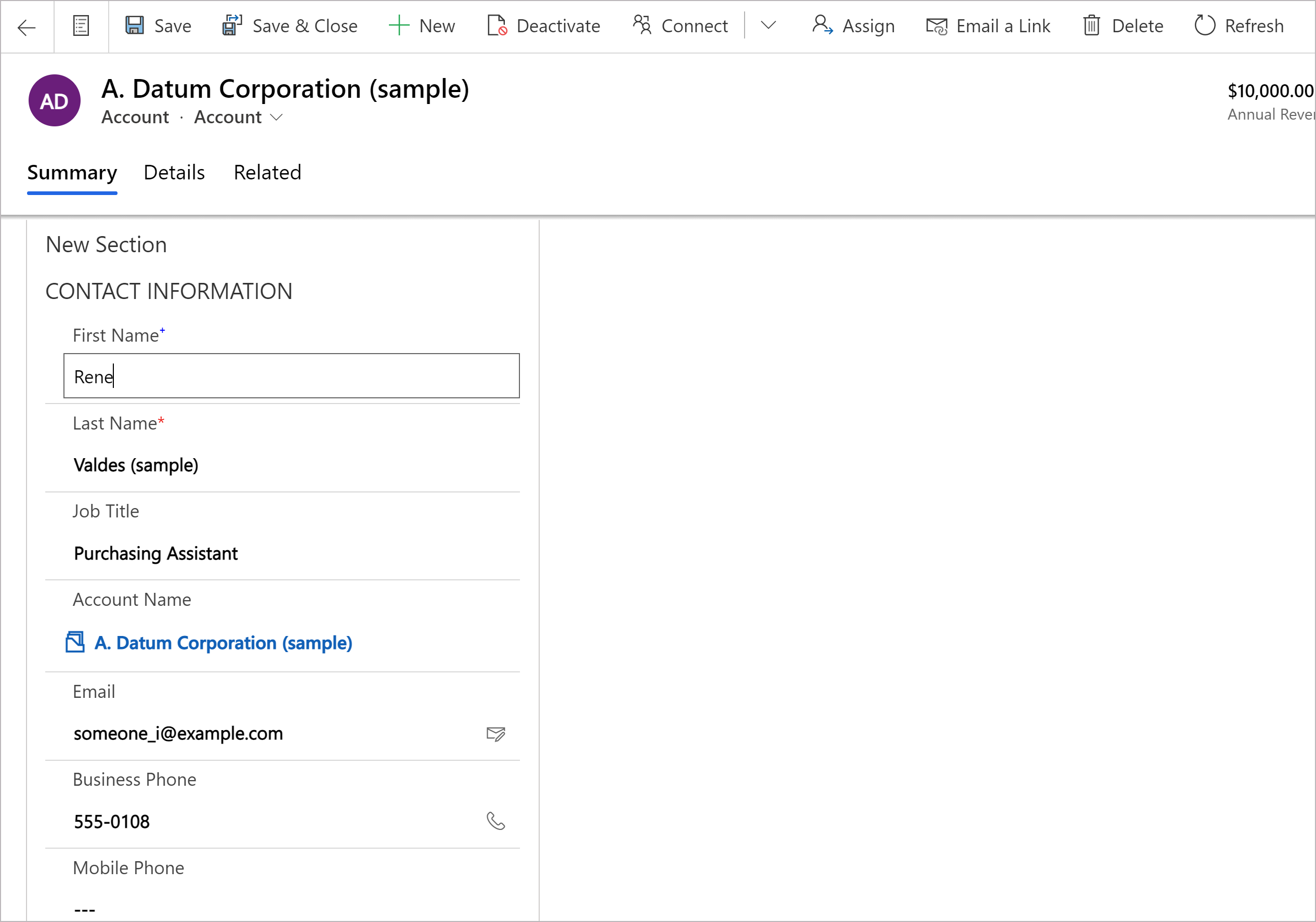
Az űrlapösszetevő hozzáadása egy tábla fő űrlapjához
- A bal oldali navigációs panelen válassza az Összetevők lehetőséget. Ha az elem nem látható az oldalsó panelben, akkor válassza a ...Továbbiak lehetőséget, majd válassza ki a kívánt elemet.
- Bontsa ki a Bemenet vagy a Megjelenítés csomópontot, majd válassza az Űrlap lehetőséget.
Az űrlap-összetevő vezérlő konfigurációs lapján jelölje ki a vezérlőelem tulajdonságait:
- Jelölje ki az űrlap Lekérdezés oszlopát.
- Válassza a Kapcsolódó űrlapot. Az oszlop kapcsolódó táblázatkonfigurációjától függően:
- Ha az oszlop egyetlen táblához (például a Létrehozta: oszlophoz) kapcsolódik, jelölje ki a használni kívánt Kapcsolódó űrlapot.
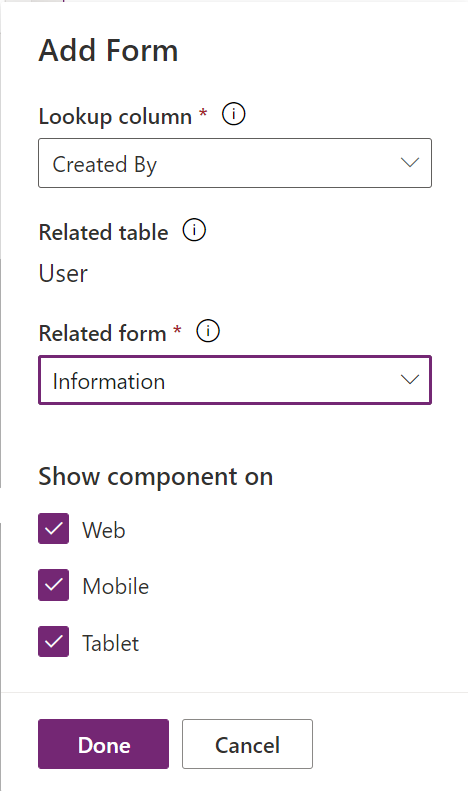
- Ha az oszlop több táblához kapcsolódik (például a tulajdonos oszlopához), akkor válassza a + Kapcsolódóűrlapot, majd válassza a Hozzáadás lehetőséget a kapcsolódó űrlap hozzáadásához. Válassza a + Kapcsolódó űrlap > Hozzáadás lehetőséget, hogy minden kapcsolódó táblához kapcsolódó űrlapot adjon hozzá.
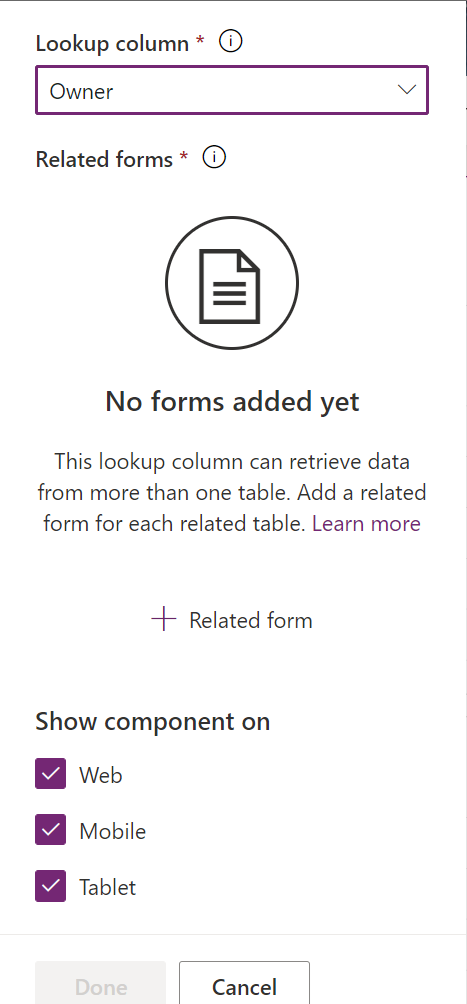
- Ha az oszlop egyetlen táblához (például a Létrehozta: oszlophoz) kapcsolódik, jelölje ki a használni kívánt Kapcsolódó űrlapot.
- Alapértelmezés szerint az összes webes, telefonos és tablet típusú ügyfélalkalmazásnál engedélyezve van az űrlap megjelenítése. Törölje az ügyféltípusokat, ahol nem szeretné megjeleníteni az űrlapot.
- Válassza a Kész lehetőséget.
- Mentse, majd Tegye közzé az űrlapot.
Az űrlapösszetevő hozzáadása a hagyományos élmény alapján
Ebben a példában a Kapcsolattartók szabványos fő űrlap a partner fő űrlapjára felvett űrlapösszetevő-vezérlőre van beállítva.
Fontos
Az űrlapösszetevő-vezérlők hozzáadásának módja megváltozott. Ajánlott a legutóbbi élmény felhasználása. További információk: Az űrlapösszetevő felvétele egy táblázatos főűrlapra
Bejelentkezés a Power Apps-be.
Válassza a Táblák lehetőséget a bal oldali panelen. Másik lehetőségként nyisson meg egy megoldást, majd válasszon ki egy táblát, például a Partner táblát. Ha az elem nem látható az oldalsó panelben, akkor válassza a ...Továbbiak lehetőséget, majd válassza ki a kívánt elemet.
Az összetevők menüből válassza az Űrlapok lehetőséget.
Az elérhető űrlapok közül válasszon egy Fő típusú űrlapot.
Válassza a Váltás klasszikusra lehetőséget. A űrlapszerkesztő hagyományos kezelőfelülete lapként nyílik meg a böngészőben.
Válassza a Beszúrás lapot. Ezt követően hozzon létre új lapot, és vegyen fel új szakaszt, vagy vegyen fel új szakaszt egy meglévő lapra.
Az új szakaszban vegyen fel keresési oszlopot, például az Elsődleges kapcsolattartó keresési oszlopát.
Jelölje ki a keresési oszlopot, majd a Kezdőlap lapon válassza a Tulajdonságok módosítása lehetőséget.
A Vezérlőelemek lapon válassza a Vezérlő hozzáadása lehetőséget, a vezérlőtípusok listájában válassza az Űrlapösszetevő-vezérlő lehetőséget, majd válassza a Hozzáadás lehetőséget.
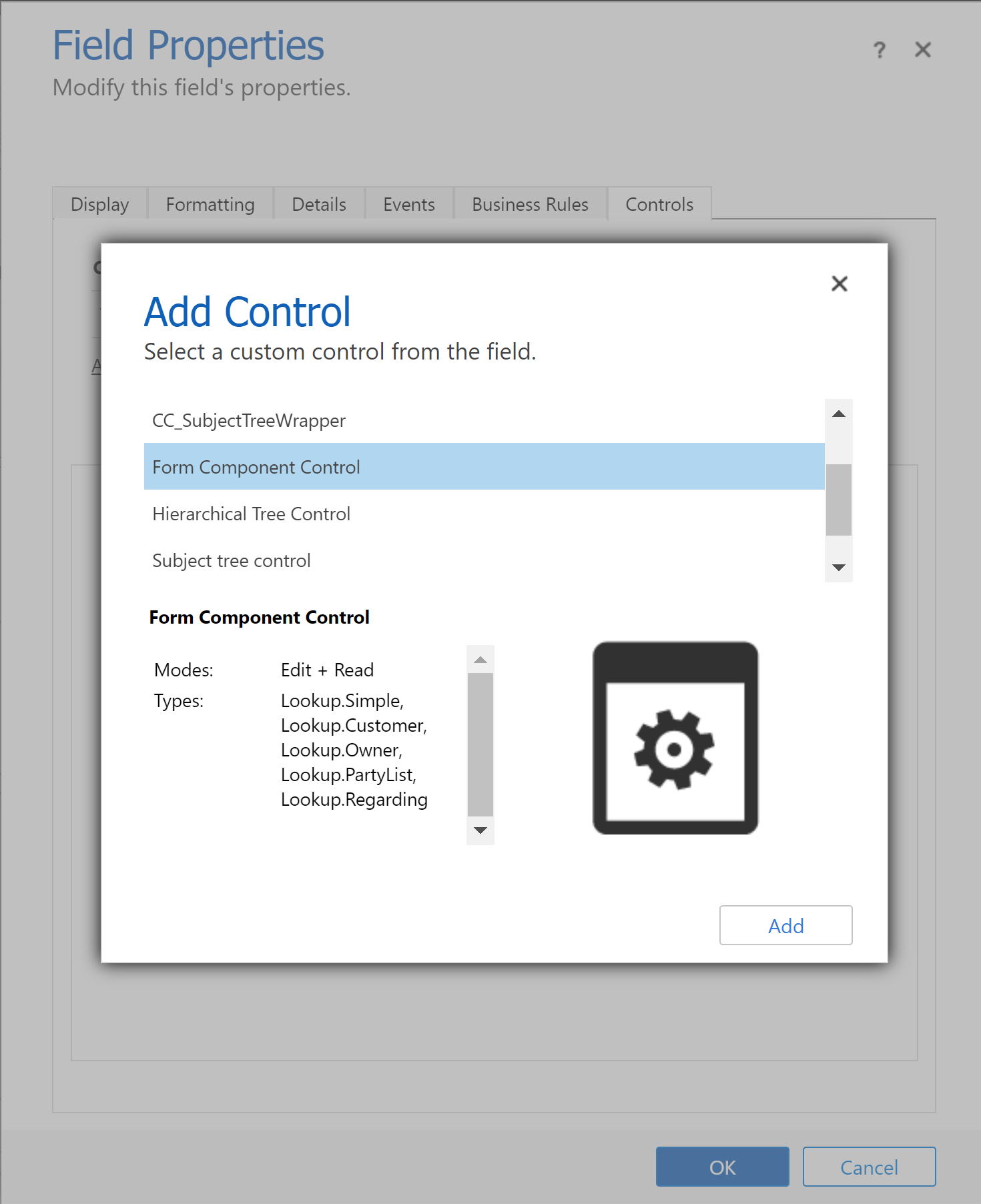
Válassza a Web, Tablet és Telefon elemet összetevőként.
Válassza a Szerkesztés (ceruza ikon) lehetőséget, és a Tulajdonság konfigurálása párbeszédpanelen válassza a Kötés statikus értékhez lehetőséget, majd ehhez hasonló XML-bejegyzést adjon hozzá, ahol TableName a tábla egyedi neve, a fő űrlap űrlapazonosítója pedig FormID:
<QuickForms><QuickFormIds><QuickFormId entityname="TableName">FormID</QuickFormId></QuickFormIds></QuickForms>- Ha például a Kapcsolattartó fő űrlapot szeretné megjeleníteni a partner űrlapon, használja a következőt:
<QuickForms><QuickFormIds><QuickFormId entityname="contact">1fed44d1-ae68-4a41-bd2b-f13acac4acfa</QuickFormId></QuickFormIds></QuickForms>

- Ha például a Kapcsolattartó fő űrlapot szeretné megjeleníteni a partner űrlapon, használja a következőt:
Válassza az OK elemet, majd válassza ismét az OK gombot.
Ezután kattintson a Mentés, majd a Közzététel gombra az űrlap közzétételéhez.
Tipp
A tábla egyedi nevének kereséséhez jelölje ki a táblát a Power Appsben, majd válassza a Beállítások lehetőséget. A Név megjelenik a Szerkesztés táblapanelen.
Az űrlapazonosító a böngésző URL-címében található az űrlap szerkesztésekor. Az azonosító az URL-cím /edit/ részét követi.

A klasszikus űrlaptervezőben az űrlapazonosító az URL-cím formId%3d részét követi.
Űrlapösszetevő viselkedése
Ez a rész a modellalapú alkalmazásokban használt űrlapösszetevők viselkedését ismerteti.
Rekord kiválasztása
Ahhoz, hogy az űrlapkomponens vezérlője megjeleníthessen egy űrlapot, a keresőoszlopnak, amelyhez kötődik, rendelkeznie kell egy értékkel. Ellenkező esetben a vezérlő a Forrásrekord nincs kiválasztva üzenetet jeleníti meg. Az érték beállításának egyik módja az, hogy az űrlaphoz hozzáadunk egy keresővezérlőt, amely ugyanahhoz a keresőoszlophoz van kapcsolva, mint az űrlapkomponens vezérlője. Amikor a keresővezérlővel módosítja a keresőoszlop értékét, az űrlapkomponens vezérlője egy űrlapot jelenít meg az új keresőoszlop értékének adataival.
Oszlopellenőrzés
A fő űrlapon és az űrlapösszetevő vezérlőiben egyaránt minden oszlopnak érvényesnek kell lennie ahhoz, hogy az adatok elküldhetők legyenek a Microsoft Dataverse-be. Ez igaz az oszlopellenőrzési hibákra, a hiányzó szükséges oszlopokra és egyebekre is.
Az OnSave-kezelők futtatásra kerülnek a fő űrlaphoz és annak űrlapösszetevő-vezérlőihez. Minden kezelő visszavonhatja a fő űrlap és az űrlapösszetevő vezérlőinek mentését a preventDefault elem használatával. Ez azt jelenti, hogy egyetlen mentési művelet sem hívhatja a preventDefault elemeket a Dataverse-be küldendő adatok esetében. Az OnSave-kezelők hívási sorrendje nincs megadva. További információk: Űrlap OnSave-eseménye (Ügyfél API-referencia) modellalapú alkalmazásokban
Rekord mentése
Az ellenőrzési fázis lépésének letelte után a rendszer minden rekord adatait elküldi a Dataverse számra. Jelenleg minden rekord külön frissül a különböző kérésekkel. A mentések nem tranzakciósak, és a mentések sorrendje nincs meghatározva. Ha hiba történik egy űrlapösszetevő mentésekor, a rendszer nem állítja vissza a fő űrlapot vagy az űrlap egyéb összetevőit. Miután minden mentés befejeződött, a rendszer az űrlap összes rekordja esetében frissíti az adatokat.
Értesítések
Az űrlapösszetevőre vonatkozó értesítéseket a rendszer a fő űrlap értesítéseibe összesíti. Ha például az űrlap összetevője érvénytelen oszlopokat tartalmaz, és megpróbálja menteni, az érvénytelen oszlop értesítés nem az űrlap összetevőjében, hanem a fő űrlap tetején jelenik meg.
Hibakezelés
Ha a mentés során több hiba is történik, a felhasználónak csak egy hiba jelenik meg. Ha a felhasználó módosításokat tud végezni az első hiba kijavításához, és menti, a következő hiba látható lesz. A felhasználónak mindaddig folytatnia kell a mentést, amíg az összes hibát meg nem oldja.
Nem mentett változásokkal rendelkező rekordok módosítása
Ha egy űrlapösszetevő űrlapja nem mentett módosításokat tartalmaz, és egy felhasználó megpróbálja módosítani azt a keresési oszlopot, amelyhez az űrlapösszetevő kötve van, a felhasználó értesítést kap a változásról.
Ügyfél API-címe
Az űrlapösszetevő-vezérlő számára rendelkezésre áll egy űrlapkörnyezet. A fő űrlap űrlapkörnyezetében érhető el, egy API-on péládul getControl keresztül. Mielőtt hozzáférhet az űrlapösszetevő vezérlő kapcsolódó táblájához tartozó adatokhoz, az eseménykezelőknek meg kell várniuk, hogy az isLoaded API igaz értékkel visszajöjjön e vezérlőtől.
Korlátozások
Vegye figyelembe az alábbi korlátozásokat, amikor az űrlapösszetevő-vezérlőt táblaűrlapra veszi fel:
Az űrlapösszetevő-vezérlő csak a fő űrlapok megjelenítését támogatja. Ehhez hasonlóan az űrlapösszetevő-vezérlők hozzáadásának támogatása is csak a fő űrlapokkal támogatott. Az egyéb űrlaptípusok, például a gyors létrehozás, a betekintő nézet és a kártya nem támogatottak.
Az üzleti folyamattal rendelkező űrlapok jelenleg nem támogatottak sem a fő tábla űrlapjában, se a kapcsolódó tábla űrlapjában. Ha üzleti folyamattal rendelkező űrlapja van, nem várt viselkedés fordulhat elő. Javasoljuk, hogy ne használjon olyan űrlappal rendelkező űrlapösszetevőt, amely üzleti folyamatot használ.
Az űrlapösszetevő-vezérlő nem támogatja a beágyazott űrlapösszetevő-vezérlőket, például űrlapösszetevő-vezérlő hozzáadását egy űrlapösszetevő-vezérlő által használt űrlaphoz.
Az űrlapösszetevő-vezérlő nem támogatja a beágyazott vászonalapú alkalmazásokat. Váratlan viselkedést tapasztalhat ezeknél a vászonalapú alkalmazásoknál.
Az űrlapösszetevő-vezérlő csak akkor jeleníti meg a használt űrlap első lapját, ha több lap is szerepel az űrlapon.
Nem támogatott ugyanannak az űrlapnak egyetlen űrlapban való használata különböző űrlapösszetevő-vezérlőkhöz.
Az űrlapösszetevővel használt űrlapnak szerepelnie kell az alkalmazásban. Ha nem az, vagy ha az aktuális felhasználónak nincs hozzáférése az űrlaphoz, akkor az vissza fog esni az alkalmazásban található és a felhasználó számára (az űrlap megrendelése alapján) elérhető legfelső fő űrlapra.
Az űrlap által az űrlap-összetevőben használt összes összetevőnek szerepelnie kell az alkalmazásban. Ezek közé az összetevők közé tartoznak a kapcsolódó táblák, nézetek és üzleti folyamatok. Ha nem, akkor nem lesznek elérhetők az űrlapon, vagy váratlan viselkedés léphet fel.
Észreveheti, hogy az ütemtervfal esetleg nem frissül, ha az ütemtervfal beállításához használt oszlop megváltozik az űrlapösszetevőben. Az oldal frissítése után az idővonal a várakozásnak megfelelően frissül.
Mobilon az idővonal vezérlő jelenleg nem jelenik meg az űrlapösszetevő vezérlőben.
Részrácsok esetén az Összes rekord megtekintése és a Társított rekordok megtekintése parancsgombok nem használhatók, ha űrlapösszetevőből jelenítik meg őket.
Tömeges szerkesztési párbeszédek nem támogatják az űrlapösszetevő-vezérlőket. Alapértelmezés szerint nem jelennek meg az űrlapon a tömeges szerkesztés párbeszédpanelen, és a kapcsolódó táblabejegyzéseken velük végrehajtott módosításokat nem menti a program.
Kapcsolódó információk
Egyéni vezérlőelemek használata modellalapú alkalmazások adatainak megjelenítésében
Megjegyzés
Megosztja velünk a dokumentációja nyelvi preferenciáit? Rövid felmérés elvégzése. (ne feledje, hogy ez a felmérés angol nyelvű)
A felmérés elvégzése körülbelül hét percet vesz igénybe. Semmilyen személyes adatot nem gyűjtünk (adatvédelmi nyilatkozat).
Visszajelzés
Hamarosan elérhető: 2024-ben fokozatosan kivezetjük a GitHub-problémákat a tartalom visszajelzési mechanizmusaként, és lecseréljük egy új visszajelzési rendszerre. További információ: https://aka.ms/ContentUserFeedback.
Visszajelzés küldése és megtekintése a következőhöz: